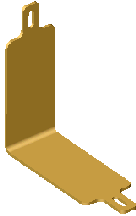
|
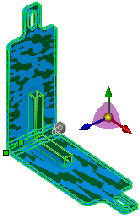
|
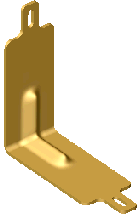
|
| Erster Zielkörper |
Vorschau eines L-förmigen Werkzeugkörpers , der angewendet wird , der angewendet wird |
Mit der Oberflächenverformung wird eine rippenähnliche Nut erstellt |
Verformungsrichtung
|
Verformungsrichtung
|
Legt fest, in welcher Richtung die Verformung erfolgt. Wählen Sie eine Skizzenlinie, eine lineare Kante, eine planare Fläche, eine Ebene oder zwei Punkte bzw. Eckpunkte aus. Klicken Sie ggf. auf Verformungsrichtung umkehren
 . .Wenn Sie keine Vorschau der Oberflächenverformung sehen, klicken Sie auf Verformungsrichtung umkehren
 . Fehlgeschlagene Verformungen des Typs „Oberflächenverformung“ sind oftmals auf eine falsche Verformungsrichtung zurückzuführen. |
|
Vorschau anzeigen
|
Zeigt Ergebnisse in der Vorschau an, entweder in der Ansicht „Drahtdarstellung“ (deaktiviert) oder „Schattiert“ (aktiviert). Um die Leistung bei großen und komplexen Modellen zu verbessern, wählen Sie diese Option erst aus, wenn Sie bereits alle anderen ausgewählt haben. |
Bereich verformen

|
Weitere Flächen, die verformt werden sollen
|
Ermöglicht das Hinzufügen bestimmter Flächen zum Verformen. Nur die ausgewählten Flächen werden verformt. Wenn keine Flächen ausgewählt sind, ist der ganze Körper betroffen.
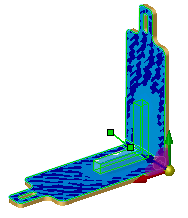 |
Wählen Sie den Werkzeugkörper und die oberen Flächen des Zielkörpers für Weitere Flächen, die verformt werden sollen aus. aus. |
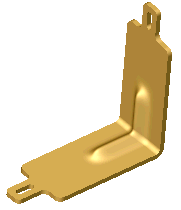 |
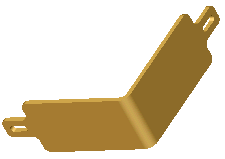 |
| Oberflächenverformung wirkt sich nur auf die oberen Flächen aus. Die unteren Flächen sind nicht betroffen. |
|

|
Zu verformende Körper
|
(Zielkörper) Legt die vom Werkzeugkörper zu verformenden Körper fest. Der ganze Körper ist an den Stellen betroffen, an denen der Werkzeugkörper die Zielkörper schneidet. Wenn die Werkzeugkörper die Zielkörper nicht schneiden, wird eine relative Verschiebung erstellt. Das folgende Beispiel zeigt die Ergebnisse der Verwendung von Zu verformende Körper
 im Vergleich zu Weitere Flächen, die verformt werden sollen im Vergleich zu Weitere Flächen, die verformt werden sollen
 . .
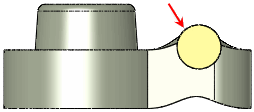 |
Werkzeugkörper und Zu verformende Körper und Zu verformende Körper (Zielkörper) (Zielkörper) |
 |
Oberflächenverformung, wobei Weitere Flächen, die verformt werden sollen (obere Fläche) aktiviert ist (obere Fläche) aktiviert ist |
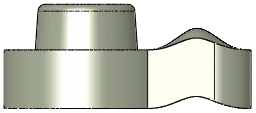 |
Oberflächenverformung, bei der der ganze Körper für Zu verformende Körper ausgewählt ist und für Weitere Flächen, die verformt werden sollen ausgewählt ist und für Weitere Flächen, die verformt werden sollen keine Flächen ausgewählt sind keine Flächen ausgewählt sind |
|

|
Werkzeugkörper
|
Legt den Werkzeugkörper fest, der für die Verformung der Zu verformenden Körper
 (Zielkörper) verwendet werden soll. Wählen Sie aus der Liste einen vordefinierten Werkzeugkörper aus: Ellipse, Ellipsoid, Polygon, Rechteck, Kugel. Legen Sie die Größe des Werkzeugkörpers mit Hilfe der Beschreibung im Grafikbereich fest. Um einen von Ihnen erstellten Werkzeugkörper zu verwenden, wählen Sie aus der Liste die Option Körper auswählen, und wählen Sie dann den Werkzeugkörper im Grafikbereich aus. (Zielkörper) verwendet werden soll. Wählen Sie aus der Liste einen vordefinierten Werkzeugkörper aus: Ellipse, Ellipsoid, Polygon, Rechteck, Kugel. Legen Sie die Größe des Werkzeugkörpers mit Hilfe der Beschreibung im Grafikbereich fest. Um einen von Ihnen erstellten Werkzeugkörper zu verwenden, wählen Sie aus der Liste die Option Körper auswählen, und wählen Sie dann den Werkzeugkörper im Grafikbereich aus. |

|
Verformungsabweichung
|
Gibt einen verrundungsähnlichen Radiuswert für die Stelle an, an der der Werkzeugkörper die Zielflächen oder -körper schneidet.
|
Formoptionen

|
Formgenauigkeit
|
Steuert die Oberflächenqualität. In Bereichen mit hoher Krümmung ist die Standardqualität möglicherweise unzureichend. Wenn Sie die Genauigkeit durch Verschieben des Schiebereglers nach rechts erhöhen, können Sie die Erfolgsquote des Verformungs-Features erhöhen. Verschieben Sie den Regler nur bei Bedarf, da mit steigender Oberflächengenauigkeit die Leistung abnimmt. |